Comment acheter un abonnement (ou mettre le compte à niveau) ?
Achetez un abonnement pour mettre votre compte de Lumina Essentials à Lumina Premium ou Lumina Entreprise.
Le 1er avril 2020, les abonnements changent. Les abonnements Silver et Gold deviendront respectivement Lumina Essentials et Lumina Premium, et nous introduirons également un niveau Lumina Entreprise.
Cliquez ici pour en savoir plus.
Accédez au système de paiement
Veuillez vous connecter et accéder au système de paiement Lumina.
Accéder à la Boutique
Dans le menu de gauche, appuyez sur Boutique, puis Abonnements.
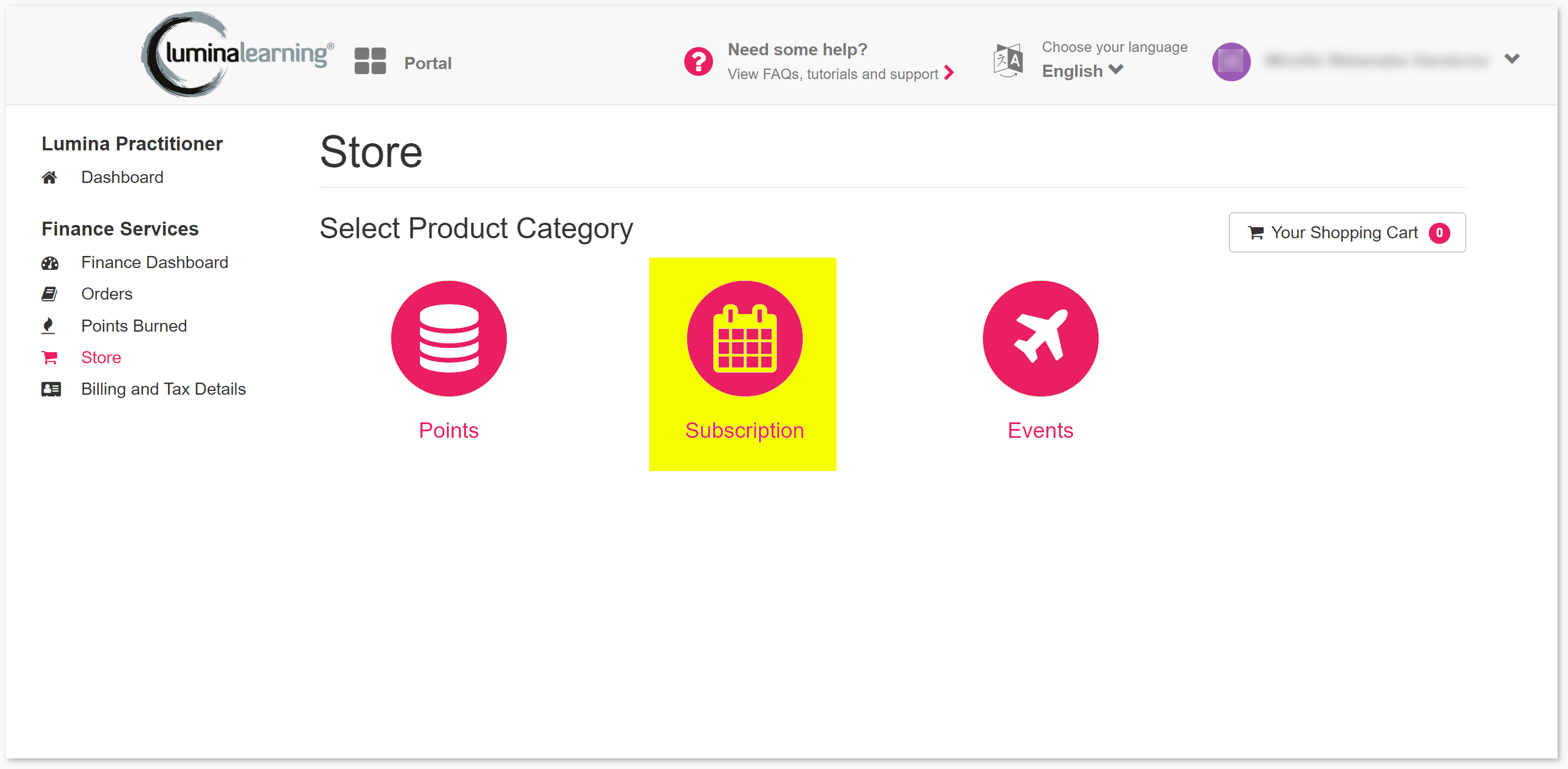
Acheter des abonnements
Vous verrez maintenant une liste avec des options pour la durée et le type d'abonnement. Veuillez noter qu'elles peuvent différer de l'image ci-dessous.
Cliquez sur l'une de ces options pour voir votre nouvelle date d'expiration. Lorsque vous avez terminé, appuyez sur Ajouter au panier.
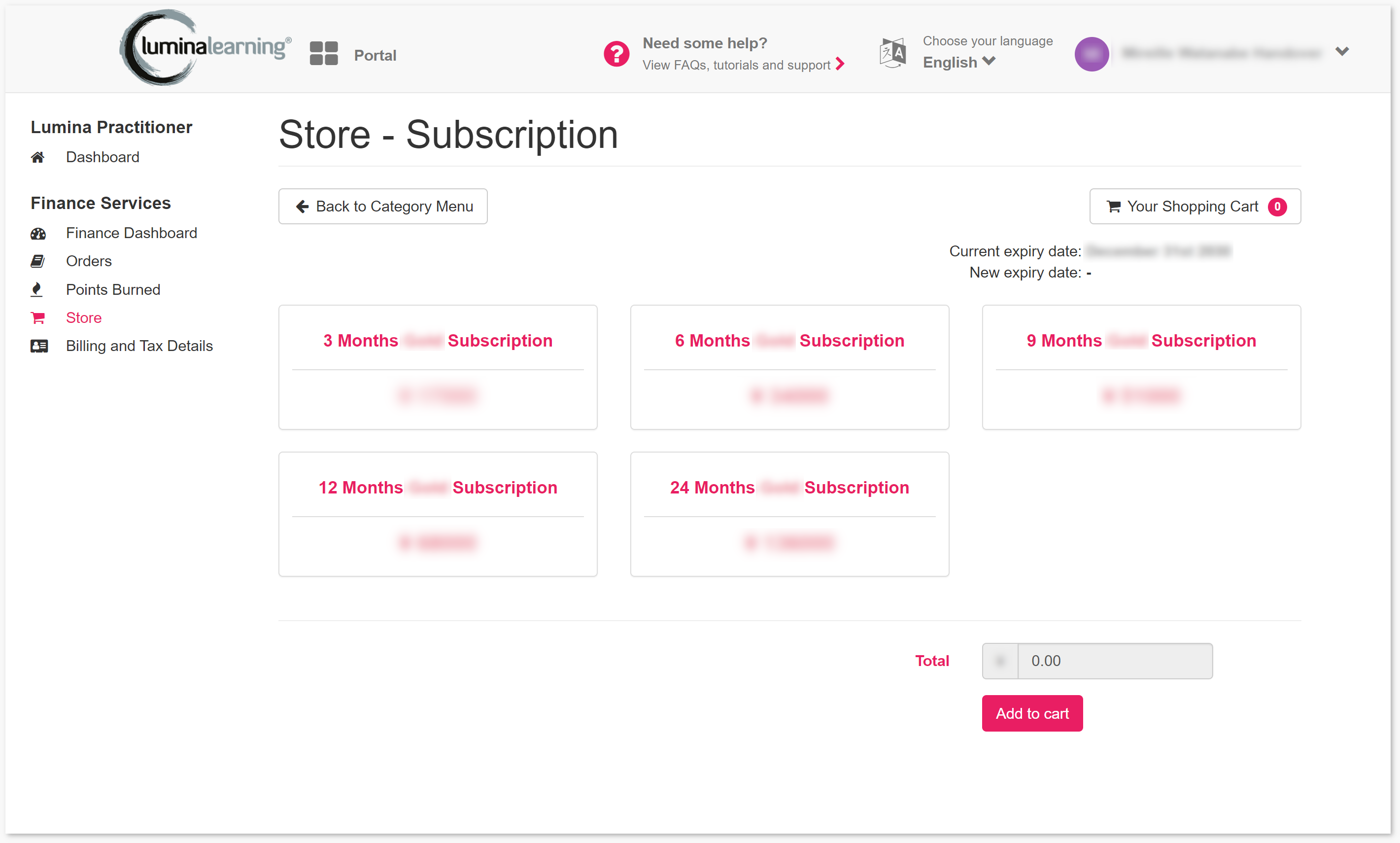
Vous verrez maintenant votre panier, où vous pouvez voir tous les produits que vous allez acheter.
Vous pouvez ajouter d'autres produits en appuyant sur « Retour au menu des catégories ».
Vous pouvez modifier l'un des articles de votre panier en appuyant sur le bouton Modifier et vous pouvez le supprimer en appuyant sur le bouton Supprimer.
Paiement
Remplissez le formulaire en incluant tous les détails ci-dessous :
E-mail de facturation. Il s’agit de l’e-mail à lequel votre facture doit être envoyée.
- Vous devriez pouvoir le sélectionner dans la liste déroulante.
- Si vous n'avez pas fourni vos coordonnées de facturation, vous pouvez les créer en cliquant sur Gérer la liste des adresses ou Gérer la liste des entités juridiques. Après la création, cliquez sur Retour au paiement pour revenir à la page de paiement et terminer votre transaction.
- En fonction des détails fiscaux que vous avez sélectionnés, une TVA supplémentaire de 20 % peut être ajoutée au total de la transaction. Adresse de facturation et détails fiscaux.
Important : vous devez sélectionner une adresse de facturation et des détails fiscaux avec le même pays.
Mode de paiement. Par défaut, deux modes de paiement sont disponibles :
- Payez par carte (Crédit/Débit). Indiquez s'il s'agit d'un compte professionnel ou d'un compte personnel, ce qui déterminera si des frais de transaction vous seront facturés ou non.
- PayPal
- (Désactivé par défaut) Virement bancaire – 'Payer maintenant' vous permet désormais de payer par virement bancaire ou par téléphone. Le personnel de Lumina Learning confirmera ensuite le paiement et attribuera les articles à votre compte.
- (Désactivé par défaut) Virement bancaire - 'Payer plus tard' vous permet d'obtenir vos articles immédiatement sans payer d'avance. Le personnel de Lumina Learning vous informera du moment où vous devrez payer (par virement bancaire ou par téléphone) afin que la transaction puisse être marquée comme payée.
(Facultatif) Des détails supplémentaires peuvent être ajoutés pour référence future et apparaîtront dans l'historique de vos transactions.
(Facultatif) Pour utiliser un code de bon d'achat pour cette transaction :
- Saisissez votre code de bon d'achat dans le champ Code de bon d'achat.
- Cliquez sur Valider. Cela permettra de vérifier que le code du bon existe et n'a pas expiré.
- Si le code du bon est validé, il sera désormais actif pour cette transaction.
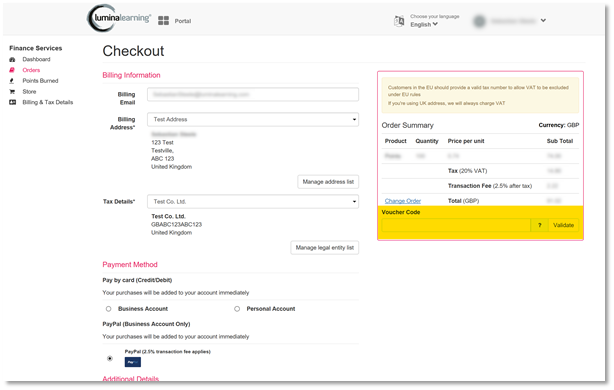
Terminer la transaction
Cliquez sur Aperçu du paiement et vérifiez que toutes vos informations sont correctes.
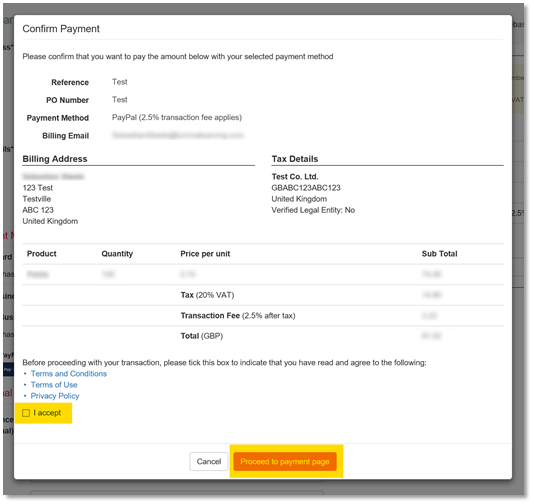
- Veuillez cocher la case 'J'accepte' pour indiquer que vous avez lu et accepté nos conditions générales, nos conditions d'utilisation et notre politique de confidentialité.
- Cliquez sur 'Passer à la page de paiement'. Cela vous mènera au formulaire de paiement correspondant au mode de paiement que vous avez choisi.
- Après avoir terminé votre transaction, vous serez redirigé vers la page des détails de la transaction où vous pourrez voir les détails de la transaction et si la transaction a réussi ou non.